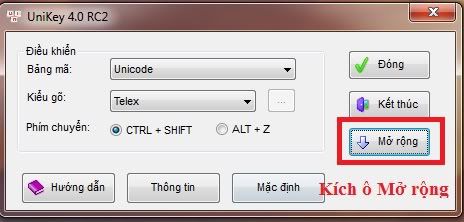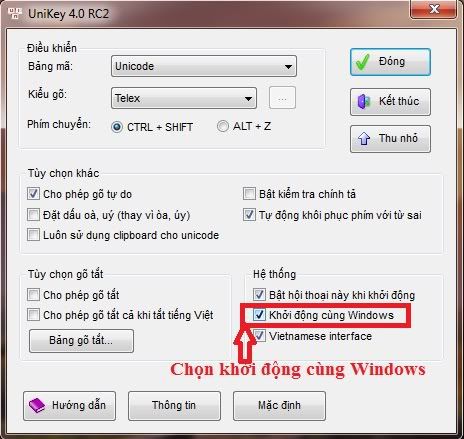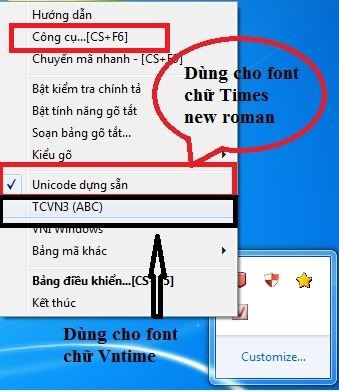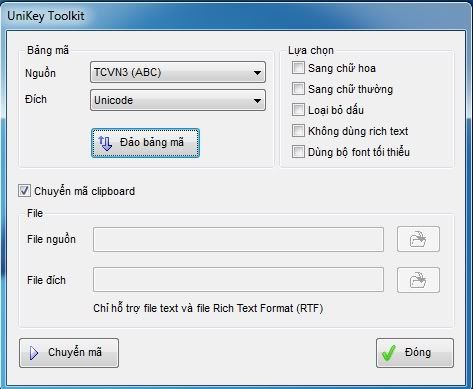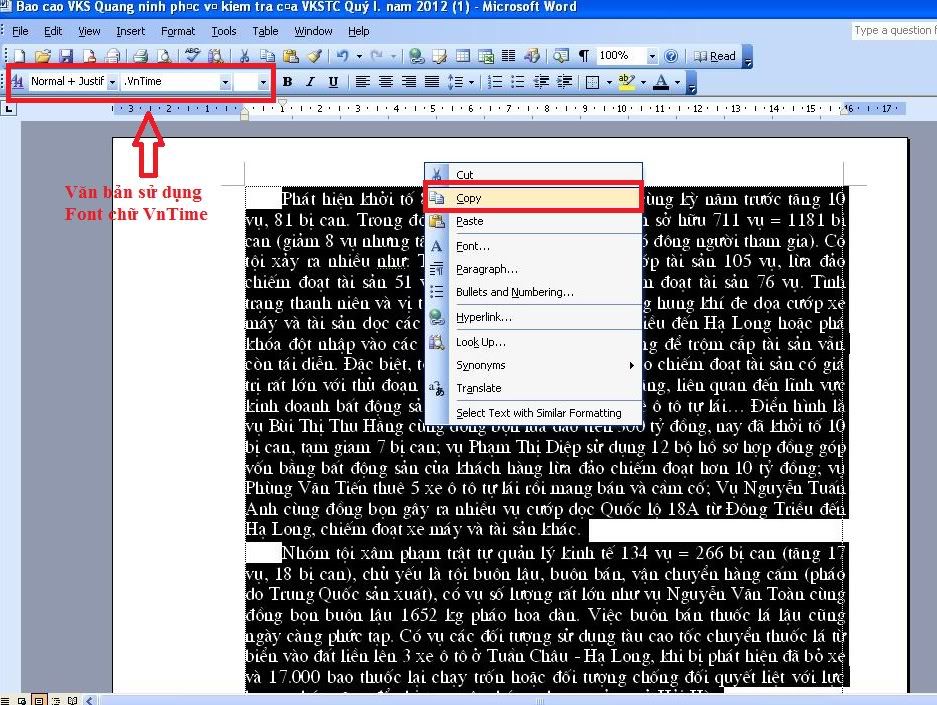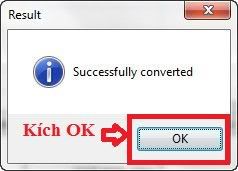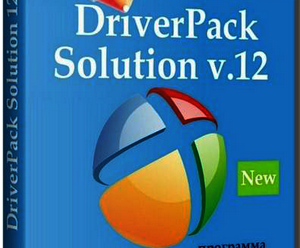Home » phan mem
Bài đăng phổ biến
- OptiSystem v7- Công cụ mô phỏng mạng Quang
- Kinh nghiệm ôn thi CCNA - Phần 1: Ôn tập Lý thuyết
- Bài tập thực hành MATLAB số 1 (kèm đáp án)
- Đề bài và đáp án Cơ sở kĩ thuật thông tin quang
- Video bài giảng CCNA- Phần 12: Bài Giảng Routing Information Protocol
- Video bài giảng CCNA - Phần 11: Bài giảng định tuyến tĩnh
- Thực hành xưởng - updated
- MATLAB & Simulink - Download và hướng dẫn cài đặt
- [Mạng Viễn thông] Mẫu topo kiểm tra thực hành Packet Tracer
- Kỹ năng thuyết trình nào
Tổng số lượt truy cập
Điện tử Viễn thông
Thông báo
Được tạo bởi Blogger.
Thành viên
Cloud Tag
dtvt
ccna
kien thuc it
hoc tap
thu thuat
hk7
tieng anh
de cuong on tap
phan mem
tai lieu dtvt
thu gian
thong bao
anh vui
cong viec
giai tri
hot
mo phong he thong
phuong phap hoc ta
diem mon hoc
thong tin vo tuyen
clip hai
lich hoc thi
phan mem dtvt
phim hay
tai lieu
tai lieu hoc ta
bai tap lon
do hoa
internet
phan mem hoc ta
tong quan dtvt
mang vien thong
- OptiSystem v7- Công cụ mô phỏng mạng Quang
- Kinh nghiệm ôn thi CCNA - Phần 1: Ôn tập Lý thuyết
- Bài tập thực hành MATLAB số 1 (kèm đáp án)
- Đề bài và đáp án Cơ sở kĩ thuật thông tin quang
- Video bài giảng CCNA- Phần 12: Bài Giảng Routing Information Protocol
- Video bài giảng CCNA - Phần 11: Bài giảng định tuyến tĩnh
- Thực hành xưởng - updated
- MATLAB & Simulink - Download và hướng dẫn cài đặt
- [Mạng Viễn thông] Mẫu topo kiểm tra thực hành Packet Tracer
- Kỹ năng thuyết trình nào
Featured Post 5
Chuyển đổi font chữ để không bị lỗi khi đọc
Do một số giáo viên còn sử dụng font chữ theo tiêu chuẩn TCVN3 ABC (Vntime) trong phần mềm soạn thảo văn bản Word không còn phù hơp và hầu hết các bạn trong lớp không cài đủ font. Để thuận tiện cho việc học tập t xin hướng dẫn cách chuyển font chữ từ TCVN3 ABC (Vntime) sang font chữ chuẩn Unicode (Times New Roman) bằng phần mềm UniKey. Unikey là chương trình bàn phím tiếng Việt miễn phí, gọn nhẹ, dễ dùng và chạy trong tất cả các Windows 32 bit.
I.Cài đặt và giới thiệu phần mềm Unikey
Nếu máy tính chưa có có phần mềm Unikey thì có thể tải tại đây
Sau khi tải về máy tính xong kích đúp vào biểu tượng Unikey NT để chay chương trình Unikey
Kích chuột vào phần Mở rộng để cài chế độ chạy Unikey khi khởi động máy tính
Chọn chế độ khởi động cùng Windows (có thể bỏ qua bước này)
Sau khi chay xong chương trình Unikey thì phần mềm sẽ hiện dưới góc màn hình có có chữ V (là ghõ bàn phím bằng tiếng Việt) còn chữ E (là ghõ bàn phím bằng tiếng Anh).
Kích chuột phải vào chữ V biểu tượng của phần mềm Unikey
Tại cửa số như hình trên ta có các chế độ ghõ font chữ. Chọn Unicode dựng sẵn để ghõ font chữ chuẩn unicode hay font chữ Times New Roman trong phần mềm Word, chọn TCVN3 (ABC) là chọn kiểu chữ để ghõ font Vntime.
II. Chỉnh công cụ trong Unikey
Kích chuột phải vào phần mềm Unikey có hình chữ V góc màn hình và chọn Công cụ hoặc có thể ghõ tắt tổ hợp phím Ctrl + F6) sẽ hiện lên cửa sổ mới
Nếu muốn chuyển font chữ từ TCVN3 (ABC) kiểu Vntime trong phần mềm Word sang kiểu chữ Unicode kiểu Times New Roman. chỉ việc chỉnh như hình dưới.
III. Cách chuyển font chữ Vntime sang font chữ Times New Roman trong Word
Vào một file văn bản cần chuyển từ font chữ Vntime sang font chữ Time News Roman, chọn tất cả các chữ cần chuyển (Nếu cả 1 văn bản thì ấn tổ hợp 2 phím Ctrl + A để chọn tất cả văn bản)
Sau đó chọn copy các chữ đã chọn đó
Chọn và copy các chữ cần đổi Font
Khi copy xong kích chuột phải vào chữ V biểu tượng của phần mềm Unikey, rồi kích vào Chuyển mã nhanh (giống hình dưới)
Kích chuột phải vào chữ V và chọn chuyển mã nhanh
Sau khi chọn chuyển mã nhanh phần mềm ra 1 khung mới kích vào OK
Ok xong ta kích chuột phải vào văn bản cũ chọn dòng Pase (hoặc ấn phím Ctrl A).
Pase các chữ cần chuyển font trở lại văn bản cũ
Chú ý: Một số máy tính sau khi Pase các chữ chuyển font trở lại văn bản cũ nhưng chỉ hiện ra các ký tự đặc biệt thì ta phải chỉnh lại font chữ trong word về kiểu chữ Times New Roman.
ABBYY FineReader 11 - Chuyển đổi tập tin PDF đa năng
BBYY FineReader là phần mềm OCR thông minh có thể chuyển đổi tài liệu giấy, ảnh số và các tập tin PDF sang văn bản điện tử ở định dạng có thể soản thảo và tìm kiếm được. ABBYY FineReader thế hệ mới nhất (phiên bản 11) là thế hệ đầu tiên hỗ trợ nhận dạngtiếng Việt. Không chỉ nhận dạng tiếng Việt với độ chính xác lên tới 99%, ABBYY FineReader 11 còn có khả năng giữ nguyên định dạng và dàn trang của tài liệu gốc tốt hơn bao giờ hết. Bạn chỉ cần quét hoặc chụp hình văn bản rồi để ABBYY FineReader làm nốt phần còn lại. Chỉ trong chốc lát là bạn sẽ có trong tay văn bản số ở định dạng có thể soạn thảo được ! Trực quan, nhanh chóng và mạnh mẽ, ABBYY FineReader 11 giúp các cá nhân và doanh nghiệp tiết kiệm thời gian và đạt hiệu quả công việc cao hơn.

Các tính năng:
* Nhận diện chính xác và duy trì các tổ chức của văn bản
* Xuất ra XML và tích hợp với Microsoft Office Word 2003
* Hỗ trợ PDF Input/Output
* Nhận dạng đa ngôn ngữ
* Legal and Medical Dictionaries
* Dễ sử dụng
* Lưu lại kết quả thành nhiều định dạng khác nhau
* WYSIWIG Text Editor
* Hỗ trợ tách ảnh
* Xuất ra thành Microsoft PowerPoint
* Chức năng tìm kiếm với Morphology Support
* Các tùy chọn lưu ảnh cao cấp
* Các ứng dụng thêm cho việc hoàn thành và in ấn các Form
* Nhận dạng mã vạch
* Xuất ra XML và tích hợp với Microsoft Office Word 2003
* Hỗ trợ PDF Input/Output
* Nhận dạng đa ngôn ngữ
* Legal and Medical Dictionaries
* Dễ sử dụng
* Lưu lại kết quả thành nhiều định dạng khác nhau
* WYSIWIG Text Editor
* Hỗ trợ tách ảnh
* Xuất ra thành Microsoft PowerPoint
* Chức năng tìm kiếm với Morphology Support
* Các tùy chọn lưu ảnh cao cấp
* Các ứng dụng thêm cho việc hoàn thành và in ấn các Form
* Nhận dạng mã vạch
Home Page - http://www.abbyy.com/
Link download bản full:
Phần mềm nối file: http://www.mediafire.com/?oyiy02t2dd7yohb
Thực hiện cài đặt và bẻ khoá như trong hướng dẫn.
Drivers Pack Solution v12.3 - Giải pháp Driver cho tất cả các đời máy PC, Laptop
Là một kỹ thuật viên chuyên nghiệp hay một người sử dụng máy bình thường thì sau khi cài mới windows công việc của bạn là cài driver cho máy tính. Bạn có thể dùng đĩa driver kèm theo main để cài (nếu còn giữ hoặc lưu trong máy), xui lắm thì download trên internet về. Nhưng không phải khi nào bạn cũng tìm được driver cho những thiết bị phần cứng của mình cho hệ điều hành mình đang sử dụng. Vậy tại sao bạn không trải nghiệm với DriverPack Solution 12.3 Final nhỉ? Công việc của bạn chỉ cần click – click – click là xong.
Chương trình hoàn toàn miễn phí, hỗ trợ cho hỗ trợ cho Windows xp, Windows vista và cả hệ điều hành mới nhất – Windows 7.
Link download Driver Pack Solution v12.3 [3.13GB] Torrent link
(Link này download rất nhanh, gần max băng thông của mạng luôn nhé!)
Read more…
Chương trình hoàn toàn miễn phí, hỗ trợ cho hỗ trợ cho Windows xp, Windows vista và cả hệ điều hành mới nhất – Windows 7.
Link download Driver Pack Solution v12.3 [3.13GB] Torrent link
(Link này download rất nhanh, gần max băng thông của mạng luôn nhé!)
My Diary v1.0 (lite version) - Dành cho những ai thích viết nhật ký!

Mình bắt đầu viết chương trình này cũng lâu lắm rồi, hình như là từ hồi năm nhất, nhưng bây giờ mới có dịp giới thiệu đến mọi người. Cái này thì mình cũng chỉ có tưởng viết ra dành cho những ai thích viết nhật ký thôi, chứ mình thì cũng không có ý định viết đâu :D
Bạn nào có nhu cầu thì download về máy và cài đặt như trong hướng dẫn kèm theo nhé!
Vì mình viết cái này trên nền Access2003 nên khi mở lần đầu bằng Access2007 và 2010 sẽ có cảnh báo như sau:

Khi đó bạn chỉ cần click vào Enable Content... như hình trên là OK!
Vì kiến thức về lập trình Visual Basic còn hạn chế nên nhiều thứ còn thiếu sót (về giao diện cũng như các tác vụ trong chương trình). Mong các bạn thông cảm nhé!
Link download chương trình: http://www.mediafire.com/?nw7a5kawulqx5y2
Hiện tại bản Full của mình cũng đã hoạt động tốt nhưng dung lượng quá lớn, do vậy bạn nào có nhu cầu có thể liên hệ để copy nha!
Have fun!